Создание и работа с простыми запросами
Запросы позволяют определять поля и записи таблицы, выводимые на экран в соответствии с определенными условиями отбора. Использование запросов позволяет более эффективно работать с Access.
Запросы являются независимыми объектами, которые перечисляются в окне базы данных (рис. 3.2) вместе с таблицами и другими объектами.
Иногда предпочтительнее встраивать свойства запроса в существующий объектвместо того, чтобы создавать запрос как новый объект, отдельный от остальных.
Чтобы создать новый запрос, нужно щелкнуть по вкладке «Запросы» в диалоговом окне (рис. 3.2), а затем выбрать команду«Конструктор запросов» или «Мастер Запросов» (рис. 3.45).

Рис. 3.45 Запросы
При выборекоманды «Мастер запросов» появиться диалоговое окно «Новый запрос», где будут представлены четыре типа запросов:
1. Простой запрос;
2. Перекрестный запрос;
3. Повторяющиеся записи;
4. Записи без подчиненных.
После нажатия кнопки «ОК», необходимо выбрать таблицу, на основе которой задается запрос и требуемые поля. После нажатия кнопки «Далее» выбрать режим просмотра отчета либо режим изменения макета и щелкнуть по кнопке готово. После чего сформируется запрос, для изменения которого следует перейти в режим конструктора запросов (значок в нижней правой части рабочего экрана).
При выборе команды «Конструктора запросов», сразу появиться рабочее поле Запроса представленное на рис. 3. 46.
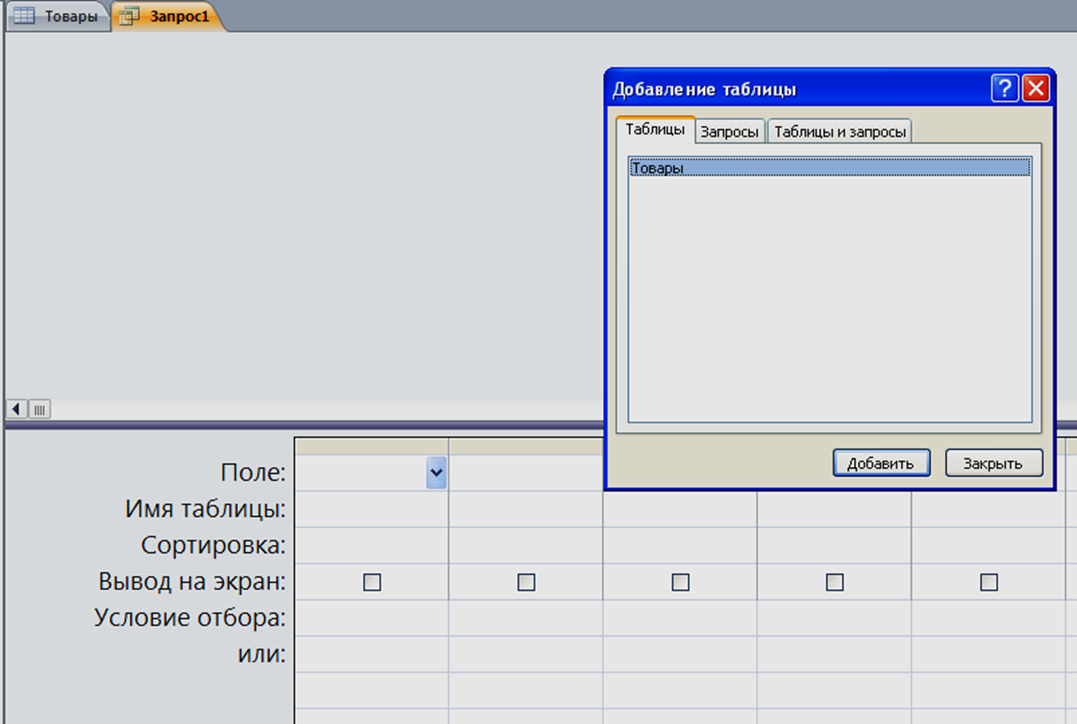
Рис. 3.46 Рабочее поле запроса
При проектировании запроса на экране отображается диалоговое окно «Добавление таблицы» (рис. 3.47). При помощи этого окна можно создать списки полей для добавления их в окно запроса. Списки могут базироваться как на таблице, так и на уже существующем запросе.
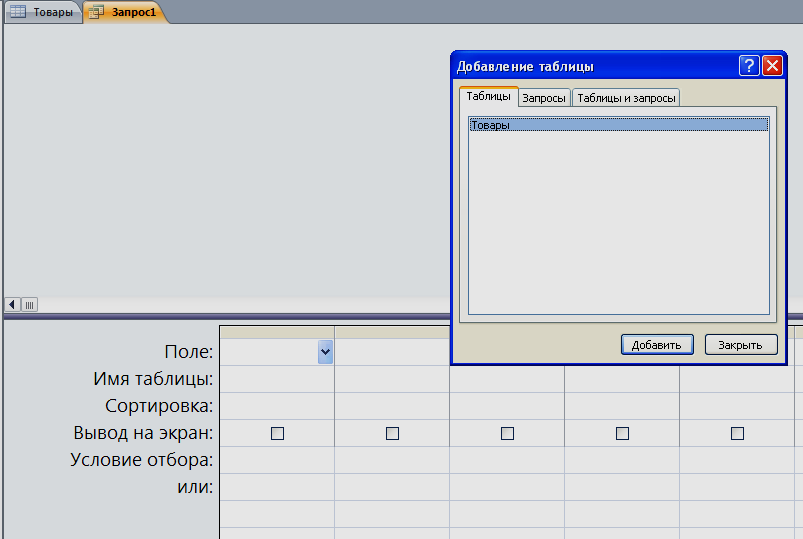
Рис. 3.47 Окно добавления таблицы
Сохранение запроса
 Завершающим этапом в создании запроса является его сохранение. С этой целью на панели инструментов нужно щелкнуть по кнопке (Сохранить) либо выбрать команду меню Файл \ Сохранить. При сохранении Access запрашивает имя запроса и автоматически присваивает ему имя «Запрос №» (рис. 3.48).
Завершающим этапом в создании запроса является его сохранение. С этой целью на панели инструментов нужно щелкнуть по кнопке (Сохранить) либо выбрать команду меню Файл \ Сохранить. При сохранении Access запрашивает имя запроса и автоматически присваивает ему имя «Запрос №» (рис. 3.48).

Рис. 3.48 Сохранение запроса
В процессе создания запроса можно добавлять данные из других таблиц. Для этого необходимо на панели инструментов щелкнуть по кнопке 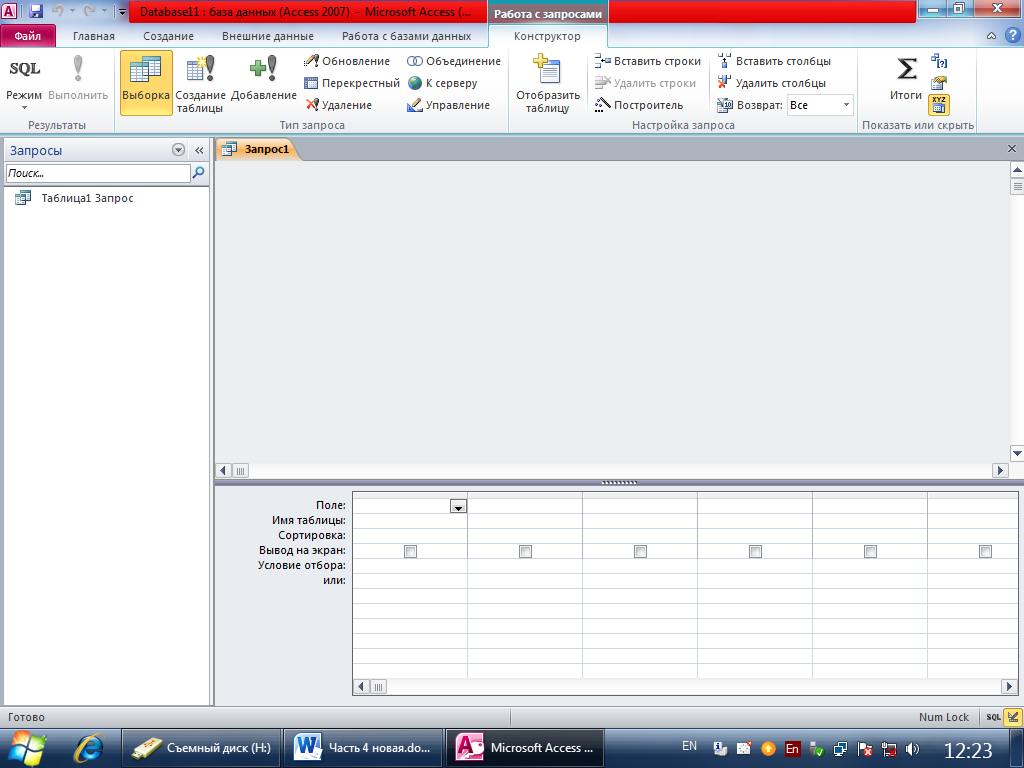 (Отобразить таблицу), либо щелкнуть правой кнопкой мыши по полю запроса и выбрать в открывшемся диалоговом окне «Добавить таблицу», далее из появившегося диалогового окна (см. рис. 3.47) выбрать нужную таблицу.
(Отобразить таблицу), либо щелкнуть правой кнопкой мыши по полю запроса и выбрать в открывшемся диалоговом окне «Добавить таблицу», далее из появившегося диалогового окна (см. рис. 3.47) выбрать нужную таблицу.
Задание 3.12
1. Создайте запрос с помощью конструктора запросов, в который добавьте таблицу «Товары» и поля «Наименование», «Поставщик», «Наличие».
2. Сохраните бланк запроса с именем «Простой запрос 1».
3. Закройте окно запроса.
Дата добавления: 2020-10-01; просмотров: 520;











